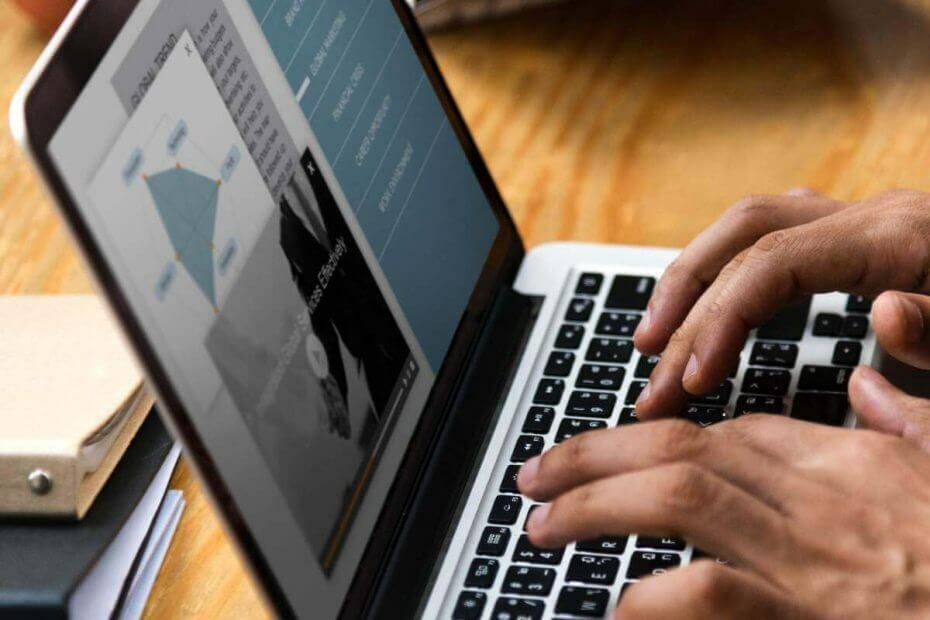Ovaj softver će popraviti uobičajene računalne pogreške, zaštititi vas od gubitka datoteka, zlonamjernog softvera, kvara hardvera i optimizirati vaše računalo za maksimalne performanse. Riješite probleme s računalom i uklonite viruse sada u 3 jednostavna koraka:
- Preuzmite alat za popravak računala Restoro koji dolazi s patentiranim tehnologijama (patent dostupan ovdje).
- Klik Započni skeniranje kako biste pronašli probleme sa sustavom Windows koji mogu uzrokovati probleme s računalom.
- Klik Popravi sve za rješavanje problema koji utječu na sigurnost i performanse vašeg računala
- Restoro je preuzeo 0 čitatelji ovog mjeseca.
Nakon mjeseci testiranja, brojne izrade pregleda, milijuni upućenih, i puno najava, Microsoft obično izdaje novu verziju sustava Windows 10. Ali budući da milijuni ljudi čekaju besplatnu nadogradnju kada slijeće nova verzija OS-a, Microsoft je odlučio sistem uvesti u fazama, tako da neće svi dobiti Windows 10 istog dana.
Ali ako ne želite pričekati još jedan dan, pokazat ćemo vam kako prisiliti računalo na nadogradnju na Windows 10. Na taj ćete način među prvima dobiti novu verziju OS-a.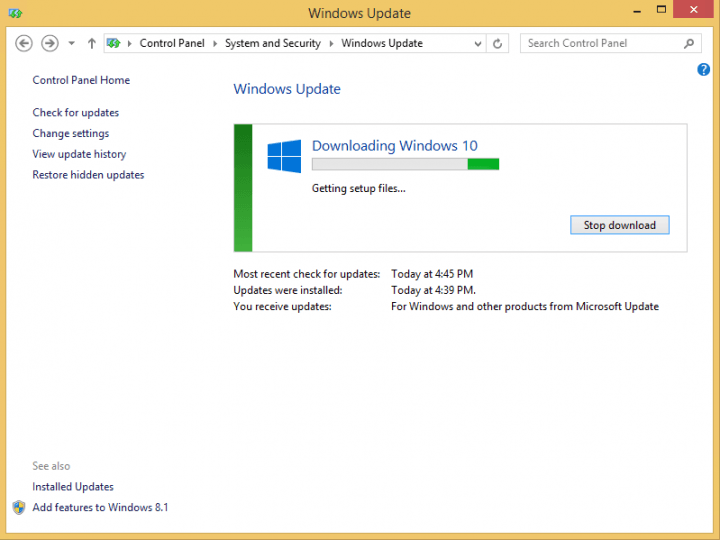
No prije nego što vam pokažemo kako prisiliti računalo dobiti besplatnu nadogradnju za Windows 10 prvog dana morate biti sigurni da ispunjavate sve uvjete za to.
Prvo i najvažnije, vaše računalo to mora pokrenuti originalnu kopiju bilo sustava Windows 7 SP1 ili Windows 8.1. I morate imati sva prethodna ažuriranja instalirana s servisa Windows Update.
Također provjerite jeste li rezervirali besplatnu kopiju sustava Windows 10 do gumba Preuzmi Windows 10 na programskoj traci.
Kako prisiliti Windows 10 da odmah instalira ažuriranja
1. metoda: Koristite naredbeni redak
Ako ispunjavate ove uvjete, dobro je krenuti. Dakle, da biste prisilili računalo na besplatnu nadogradnju na Windows 10, slijedite ove korake:
- Ići Windows Update i provjerite jeste li postavljeni za automatsko instaliranje ažuriranja
- Dođite do C: WindowsSoftwareDistributionDownload mapu i iz nje izbrišite sve (ne brinite, to neće oštetiti vaš sustav)

- Sada desnom tipkom miša kliknite gumb Start i otvorite Naredbeni redak (Admin)
- Unesite sljedeću naredbu i pritisnite Enter:
- wuauclt.exe / updatenow
- Pričekajte nekoliko minuta i provjerite ima li ažuriranja u sustavu Windows Update. Trebali biste vidjeti kako se Windows 10 preuzima na vaše računalo.
- Nakon završetka preuzimanja započet će "Priprema za instalaciju ...", pričekajte dok se ovo ne završi i možete normalno instalirati Windows 10.
Nestrpljivi korisnici širom svijeta isprobali su ovu metodu i izvijestili su da im je uspjela, pa se nadamo da će uspjeti i vama.
- POVEZANO: Kako preuzeti i instalirati Windows 10. listopadsko ažuriranje
2. metoda: upotrijebite Microsoftov pomoćnik za ažuriranje
Još jedna brza metoda za instaliranje nove verzije sustava Windows 10 čim postane dostupna je preuzimanje Microsoftovog pomoćnika za ažuriranje.
Da biste to učinili, idite na službeno web mjesto Microsofta i provjerite je li na njega prenesena najnovija verzija OS-a. Sve što trebate je pritisnuti gumb ‘Ažuriraj sada’ i slijediti upute na zaslonu da biste dovršili postupak.
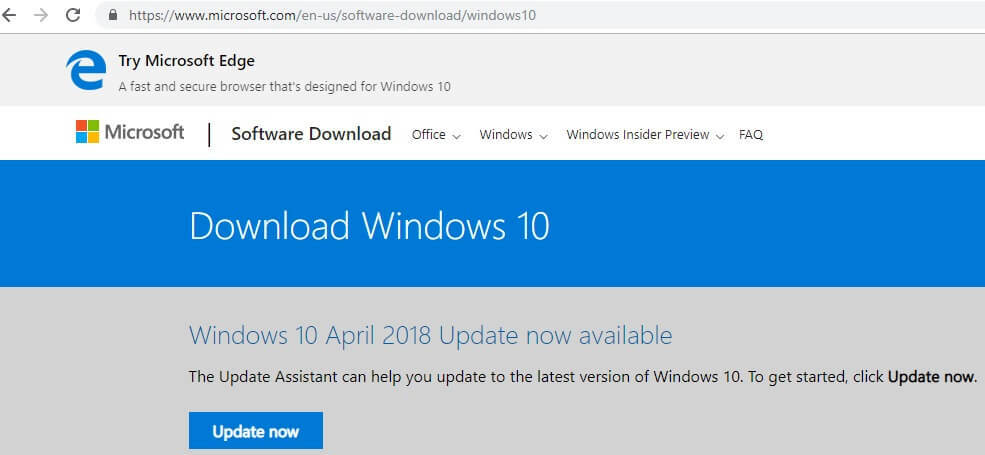
Ako ste već nadogradili svoj sustav na Windows 10, u komentarima nam možete reći svoje dojmove o najnovijem Microsoftovom operativnom sustavu.
POVEZANE OBJAVE ZA PROVJERU:
- Odgovorimo: Mogu li očistiti ponovnu instalaciju sustava Windows 10 nakon nadogradnje?
- Mogu li instalirati Windows 10, 8.1 na dva uređaja s istim ključem?
- Kako ponovno instalirati Windows 10
 I dalje imate problema?Popravite ih pomoću ovog alata:
I dalje imate problema?Popravite ih pomoću ovog alata:
- Preuzmite ovaj alat za popravak računala ocijenjeno odličnim na TrustPilot.com (preuzimanje započinje na ovoj stranici).
- Klik Započni skeniranje kako biste pronašli probleme sa sustavom Windows koji mogu uzrokovati probleme s računalom.
- Klik Popravi sve za rješavanje problema s patentiranim tehnologijama (Ekskluzivni popust za naše čitatelje).
Restoro je preuzeo 0 čitatelji ovog mjeseca.